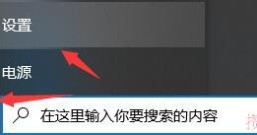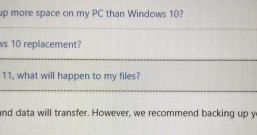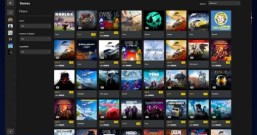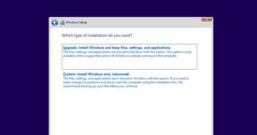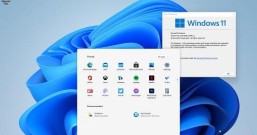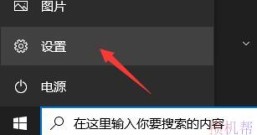很多朋友发现自从安装新版的Win10十月更新版后,就出现了“音频输出设备未安装”的问题,导致声音播放不出来。其实经过小编查证,这是一个BUG,有些用户可能遇不上,如果你遇上了可以参考以下方法来解决这个问题。
解决方案一
解决方法第一步:
使用管理员权限打开命令提示符。选择“开始”按钮,键入cmd,然后右键单击列表中的“命令提示符”并以管理员身份运行。
解决方法第二步:
在“命令提示符”中,键入以下命令:
pnputil /enum-drivers
解决方法第三步:
将列出一大堆驱动程序,你将看到类似于以下消息的内容:
Published Name: oemXXXX.inf
Original Name: intcaudiobus.inf
Provider Name: Intel(R) Corporation
Class Name: System
Class GUID: {4d36e97d-e325-11ce-bfc1-08002be10318}
Driver Version: 08/22/2018 09.21.00.3755
Signer Name: Microsoft Windows Hardware Compatibility Publisher
解决方法第四步:你现在需要找到列出的oemXXXX.inf名称(XXXX可以是任何数字)。值得注意的是,你需要找到正确的匹配,否则你可能会删除错误的驱动程序并最终破坏PC的其他功能。
解决方法第五步:找到驱动程序后,从admin命令提示符运行以下命令:
pnputil /delete-driver oemXXXX.inf /uninstall
在上面的例子中,oemXXXX.inf就是你之前发现的。
第六步:这将解决你的问题。
解决方案二:
找到Intel Smart Sound Technology driver (SST)(英特尔智能声音技术驱动程序)。
右键单击并选择“更新驱动程序”
从计算机中选择浏览,然后选择High Definition Audio(高清晰度音频)。
点击下一步。
英特尔智能声音技术(SST)驱动程序将消失,你应该会恢复音频。
微软尚未提供任何其他信息,但建议你安装与Windows 10更新十月版兼容的最新版本的Intel图形和音频驱动程序。到现在来说,以上方法是最好的方法了,如果你正在使用Win10 1809也遇上了类似问题可以参考上面方法来解决。
经过上述小编的讲解,大家应该有了一定认识,只要按着方法步骤做下来,都没问题。